Содержание
Как сделать стриминговый сервис / Хабр
На проектах разработчикам часто приходится делать невозможное реальным. Для этого они из-под земли находят нестандартные решения, колдуют над кодом и радуют фантастическим результатом.
Команде надо было создать стриминговый сервис с разным уровнем доступа и при этом сохранить лучшее качество связи. О том, как все получилось, читайте в статье.
Как работает система
В разработке был проект для видео стримеров: спикеры могли проводить эфиры на большую аудиторию, вебинары на несколько человек и личные онлайн-встречи с пользователями. Также у каждой трансляции был чат — публичный, групповой и приватный соответственно.
Всего в проекте было 3 роли: Стример, Пользователь, Администратор. Реализовали клиентскую часть и админ-панель.
Для стриминга использовалась сторонняя программа — OBS Studio или любая совместимая. Каждый стример получал в приложении адрес сервера, куда будет транслироваться его поток и секретный ключ авторизации. Он вводил их в OBS студию перед первой трансляцией. Как только стример нажимал Start в OBS, бэкенд понимал, что начался эфир и стример появлялся на главной странице в режиме «Онлайн».
Он вводил их в OBS студию перед первой трансляцией. Как только стример нажимал Start в OBS, бэкенд понимал, что начался эфир и стример появлялся на главной странице в режиме «Онлайн».
Проблемы и решения
Качество и скорость трансляции
Для просмотра трансляций выбрали формат HLS. Видео доставляется в реальном времени в 3 вариантах качества: высокое, среднее и низкое. Поток из OBS в реальном времени транскодировался в эти три варианта. В плеере можно переключиться между качествами, а также есть режим Auto — в зависимости от скорости интернета, плеер сам выбирал подходящее разрешение. Все фрагменты видео после транскодинга попадали на CDN, чтобы дать лучшую скорость для пользователей со всего мира.
Однако формат HLS имеет один существенный недостаток — серьезную задержку, порядка 10–15 секунд. И хотя мы внедрили последнюю надстройку протокола — Low latency HLS, всё равно разница оставалась существенной, как если бы Стример был на Луне. Такая задержка приемлема для публичных трансляций, но она очень плоха для эфиров, где стример общается напрямую со зрителем как в групповых, так и в личных чатах.
Для таких типов трансляций понадобилась другая технология — WebRTC. Она позволяет вести стриминг напрямую из браузера. Этот протокол был специально разработан для живого общения: имеет очень низкую задержку и используется в Google Meet. Ценой за скорость стало качество картинки — оно заметно хуже, чем в HLS.
Конфликт протоколов
Дальше мы столкнулись с новой проблемой. При старте личного чата у стримера остается включенной OBS и камера уже занята этим протоколом. Чтобы менять тип трансляции, стримеру пришлось бы выключать OBS и включать обратно для каждого личного чата.
На помощь пришёл плагин OBS Virtual camera. Каждый стример должен был поставить его перед первой трансляцией. Плагин создает несколько виртуальных камер, дублирующих поток с OBS. Если в OBS используются какие-то фильтры, то они повторяются и в виртуальных камерах. Далее при включении трансляции в браузере, стример выбирал свободную виртуальную камеру — и вёл трансляцию уже из неё. Это решило проблему с занятостью устройства другой программой.
Высокая нагрузка на ЦПУ
Стоит отметить, что нагрузка на ЦПУ при стриминге была довольно велика, особенно в качестве 4К, и стримерам был необходим производительный ПК.
Протокол WebRTC позволяет участникам созваниваться друг с другом без использования центрального сервера (архитектура Mesh). Несмотря на очевидную привлекательность такой архитектуры, она имеет существенные недостатки — очень высокую нагрузку на ЦПУ, по причине того, что транскодинг происходит на устройстве пользователя (если с камеры идёт изображение 4К, его нужно сжать до вариантов 720p, 1080p, чтобы обеспечить низкую задержку). Кроме того, этот вариант может быть ненадежным из-за агрессивных сетевых экранов у некоторых пользователей.
Поэтому использовали архитектуру SFU, с центральным сервером, обеспечивающим транскодинг и доставку конечным пользователям. Из недостатков — это цена. И чем больше участников WebRTC трансляции, тем она выше, и растёт в геометрической прогрессии.
Этим обусловлено то, что личные трансляции было решено сделать платными. Поскольку OBS продолжала работать во время личных или групповых чатов, необходимо было закрыть доступ до потока HLS (ведь кто-то мог решить сэкономить и смотреть поток с любого стороннего плеера). Поэтому в момент старта личного чата мы отключали транскодинг в HLS.
Поскольку OBS продолжала работать во время личных или групповых чатов, необходимо было закрыть доступ до потока HLS (ведь кто-то мог решить сэкономить и смотреть поток с любого стороннего плеера). Поэтому в момент старта личного чата мы отключали транскодинг в HLS.
Много событий в реальном времени
В этой системе было достаточно много событий у пользователей разных ролей.
Часто для обеспечения таких систем реального времени используется протокол Websockets. Каждый клиент (браузер или мобильное приложение) устанавливает соединение по Websockets и посылает, либо принимает сообщения. Недостатком этого протокола является то, что число соединений с сервером удваивается (1 соединение https, одно соединение wss). Кроме того, этот протокол гораздо сложнее масштабировать (разделять нагрузку между серверами, или в зависимости от региона пользователя), он уязвим к DOS-атакам.
Альтернативой ему является, как ни странно, сам HTTP. Этот протокол с незапамятных времён поддерживает т. н. Server-Side Events. Но почему-то эта заложенная мудрыми отцами-основателями WEB редко находит применение. Вторую жизнь этой технологии вдохнул проект Mercure. Благодаря мультиплексированию в HTTP/2, стало возможным использовать лишь одно соединение между клиентом и сервером. Push-события с сервера идут по тому же сокету, что и обычные POLL-запросы http!
н. Server-Side Events. Но почему-то эта заложенная мудрыми отцами-основателями WEB редко находит применение. Вторую жизнь этой технологии вдохнул проект Mercure. Благодаря мультиплексированию в HTTP/2, стало возможным использовать лишь одно соединение между клиентом и сервером. Push-события с сервера идут по тому же сокету, что и обычные POLL-запросы http!
Помимо вдвое меньшей нагрузки на сервер, SSE масштабируется гораздо легче, как и обычный HTTP, а реализация на клиенте занимает ровно две строки.
Mercure.rocks позволяет клиенту подписаться на один или несколько каналов (например, на личные или публичные каналы). Используется Cookie авторизация, через которую передаётся JWT со списком доступных пользователю каналов. JWT формирует сервер Backend. Mercure.rocks предоставляет Rest API и достаточно много логов для отладки соединений. Через API всегда можно понять, кто из юзеров на какой канал подписан, в частности, это легко позволяет посчитать пользователей онлайн и кто из них в каком разделе находится. И всё это в реальном времени!
И всё это в реальном времени!
Что такое стриминг и как на нем заработать?
Специалисты часто называют стриминг медиа будущего. При этом популярные стриминговые платформы уже вошли в набор известных инструментов в digital, а рынки киберспорта и стриминга видеоигр постоянно попадают в поле внимания СМИ.
На чем зарабатывают стримеры
Стримеры – авторы и трансляторы стримов – могут зарабатывать на своем канале несколькими способами:
- Партнерская программа со стриминговой платформой: разработчики платформ готовы сотрудничать с популярными авторами, предлагая им для показа стороннюю рекламу.
- Подписка: пользователи, наблюдающие за стримами автора, могут подписаться на его канал, получив при этом определенные бонусы. Часть денег, заработанных от подписки, площадка забирает себе, другую часть платформа отдает стримеру.
- Донат: денежные переводы, которые пользователи (донатеры) присылают напрямую стримеру в благодарность за его работу.
 Суммы вознаграждений ничем не ограничены. Именно эта форма поддержки, а также реклама спонсоров составляют основу дохода стримеров.
Суммы вознаграждений ничем не ограничены. Именно эта форма поддержки, а также реклама спонсоров составляют основу дохода стримеров. - Реклама на канале стримера: заинтересованный бренд может попросить популярного автора прорекламировать на канале свой товар.
Какие существуют способы интеграции бренда в стрим
Интегрировать рекламу компании в стрим можно с помощью следующих инструментов:
- Интеграция в контент: наиболее нативный способ продвижения бренда, несмотря на то, что такая реклама практически всегда сразу угадывается пользователями.
- Интеграция в сообщения от донатеров: зрители канала могут попросить стримера опубликовать на экране трансляции какое-то сообщение.
- Интеграция в описание канала.
- Интеграция в «фоновом режиме»: некликабельный баннер, который сопровождает трансляцию, как правило, размещенный в углу или нижней части экрана.
- Интеграция в название стрима.

Как бренд может участвовать в стриминге
Платформы для стриминга
Возможности для стриминга как дополнительный сервис предлагают крупнейшие медиаплощадки. Иные платформы и сервисы специализируются исключительно на потоковом вещании.
К популярным стриминговым платформам в мире и России можно отнести:
Twitch
Крупнейшая стриминговая площадка, согласно данным компании Streamlabs. Twitch.tv вырос из ресурса justin.tv, который не ограничивался специализацией на видеоиграх, а транслировал также стримы про животных, спорт и политику. Однако в 2011 году руководители justin.tv поняли, что за компьютерными играми большое будущее, и переключились только на игровую тематику.
Twitch доступен через браузер на любом устройстве, в том числе для iOS и Android. Платформа проводит трансляции геймплея и киберспортивных турниров и сотрудничает с крупнейшими конференциями и мировыми чемпионатами в игровой индустрии.
YouTube Live
Возможности для трансляций предлагает также крупнейший мировой видеохостинг. Этот канал продвижения геймеры считают достаточно сложным в плане конкуренции, поэтому YouTube Live обычно выбирается в качестве дополнительной площадки.
Facebook Live
Facebook Live запустился в 2016 году. С помощью сервиса можно напрямую связываться с подписчиками. Согласно статистике, пользователи Facebook комментируют прямые трансляции в несколько раз чаще, чем обычные видео. Смотреть потоки в Facebook Live можно непосредственно в момент их записи или постфактум.
Mixer
Mixer – стриминговая платформа, принадлежащая Microsoft, так же, как и Twitch, сфокусированная на видео-гейминге. Сервис интегрирован в Xbox One и Windows 10 и позволяет играть и общаться нескольким игрокам одновременно и устраивать интерактив со зрителями, которые могут воздействовать на геймплей и отдавать стримерам голоса.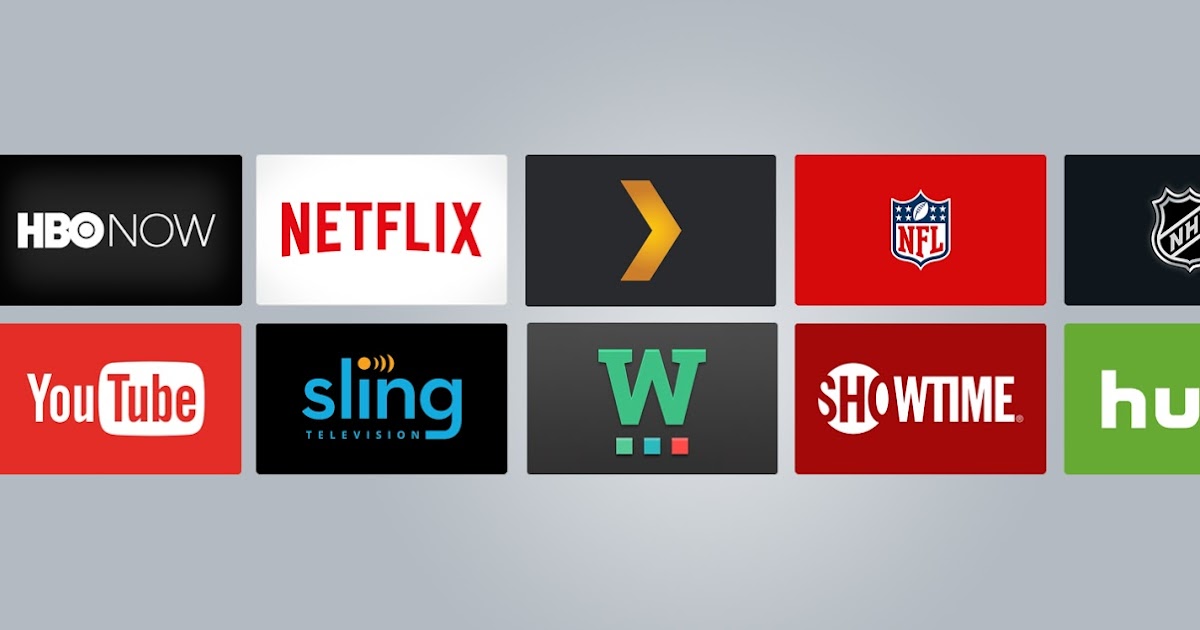
Periscope
Periscope – служба потокового вещания, принадлежащая Twitter. Приложения Periscope доступны для Android и iOS. Пользователи Periscope могут транслировать видео в прямом эфире, общаться со зрителями, смотреть пропущенные трансляции в записи, делиться видео онлайн в соцсетях и проводить закрытые трансляции для отдельных пользователей.
GoodGame.ru
Крупнейший портал о киберспорте в рунете, предлагающий, кроме тематических репортажей, новостей и интервью, трансляции с турниров и стрим-сервис для зарегистрированных пользователей. Ресурс позволяет привязывать канал к YouTube, записывать свои потоки и делиться записанными видео с пользователями других сервисов.
CyberGame.tv
CyberGame.tv – еще одна российская площадка, специализирующаяся на потоковом вещании для геймеров. Среди преимуществ CyberGame.tv – стабильная работа служб, постоянно обновляющийся функционал, удобная навигация и достаточное разнообразие трансляций с турниров и фестивалей.
VK Live
Собственную платформу для трансляций предлагает также соцсеть «ВКонтакте». Приложение VK Live позволяет пользователям общаться в чате трансляции, получать от зрителей подарки и платные сообщения и выбирать из числа рекомендованных потоков в ленте трансляций.
«Одноклассники»
Трансляция стримов доступна также для пользователей «Одноклассников» и OK Live. В 2017 году социальная сеть первой в России представила функцию стримов из браузера. Во время эфира стримеры могут общаться со зрителями в чате, получать «классы» и комментарии. Прямые трансляции попадают в ленты друзей и подписчиков и появляются на карте стримов, а самые популярные видео выходят в топ стримов OK Live.
Как настроить стрим
Для настройки стрима пользователю нужно подготовить оборудование: выбрать мощный компьютер, подобрать качественную камеру, микрофон, хромакей. Также стримеру понадобятся сервисы для записи видео, настройки донатов и подписок и программы для чатов и оповещений.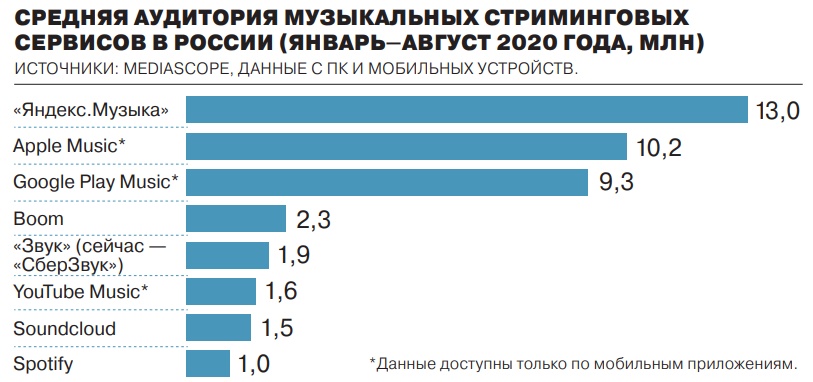
Одними из наиболее популярных платформ для записи потокового видео на сегодняшний день являются программы Open Broadcaster Software и Xsplit Broadcaster. Первый продукт – бесплатная программа с открытым исходным кодом, разработанная проектом OBS и сообществом независимых разработчиков. Вторая платформа – Xsplit Broadcaster – доступна пользователям только по подписке (от $4,17 до $8,32 в месяц).
Xsplit Broadcaster достаточно проста в установке, но эта программа требует переустановки для каждой платформы. Open Broadcaster Software устанавливать сложнее, но зато, настроив программу один раз, к ее настройке возвращаться уже не нужно. Кроме того, OBS предлагает большой набор изменяемых параметров и не так сильно нагружает компьютер.
Зачем нужны чаты для стрима
Крайне важный элемент стрима – чат. Если стример проводит ретрансляцию для нескольких платформ, то он вряд ли сможет полноценно стримить без чата. Зрители с ресурсов с небольшой аудиторией в полупустых чатах чувствуют себя одиноко и не задерживаются на канале. Стримеры советуют уделять особое внимание таким зрителям и читать их сообщения в первую очередь. Причем выведение этих сообщений в общий поток на экране трансляции создает хорошие условия для пребывания пользователя на канале.
Стримеры советуют уделять особое внимание таким зрителям и читать их сообщения в первую очередь. Причем выведение этих сообщений в общий поток на экране трансляции создает хорошие условия для пребывания пользователя на канале.
Опытные авторы каналов утверждают, что чтение чата для любого стримера должно быть обязательным условием, при этом размещение чата на экране стрима крайне желательно для продвижения канала. Часть зрителей разворачивают стрим во весь экран на компьютере или просматривают трансляции с мобильных устройств, поэтому им будет удобнее видеть чат прямо на экране трансляции.
Материалы по теме:
Зачем бренды идут в российский киберспорт
Как использовать Twitch и YouTube для продвижения бренда
Обратная сторона YouTube: почему перегорают видеоблогеры
«Одноклассники» запустили режим «живого» комментирования трансляций в OK Live
Кто развивает мобильный киберспорт и какое у него будущее
Фото на обложке: Depositphotos.
Как узнать, кто еще пользуется вашими подписками на стриминговые сервисы
Перейти к основному содержанию
The VergeЛоготип Verge.
Домашняя страница The Verge
The VergeЛоготип Verge.
- Tech/
- Netflix/
- Amazon
/
Знаете ли вы, сколько людей вошли в ваши учетные записи?
Дэвид Нилд
|
Поделитесь этой историей
Если вы покупаете что-то по ссылке Verge, Vox Media может получить комиссию. См. наше заявление об этике.
Иллюстрация Самара Хаддада / The Verge
Нетрудно поделиться паролем к Netflix или Spotify с другом или оставить себя авторизованным в чужом доме или в гостиничном номере, а это значит, что через несколько лет может быть множество людей, которые делятся вашими потоковыми сервисами, о которых вы совершенно забыли.
Будь то бывший партнер, племянница или племянник, сосед по комнате в колледже или кто-то еще, вы не обязательно хотите, чтобы ваши учетные записи использовались целым набором персонажей. Это может привести к ограничениям для вашей учетной записи, и это не очень хорошо с точки зрения цифровой безопасности.
К счастью, вы можете относительно быстро проверить, кто вошел в ваши учетные записи, и при необходимости загрузить их. Здесь мы рассмотрим некоторые из самых популярных сервисов и предложим шаги, которые нужно выполнить как в Интернете, так и (если доступно) на вашем мобильном устройстве. Если мы не упомянем ту, которую вы используете, вы сможете найти аналогичную функцию где-то в настройках.
Netflix
Netflix позволяет просматривать и выходить из любых активных устройств.
В Интернете:
- Войдите в свою учетную запись, наведите курсор на аватар своего профиля (вверху справа), затем выберите Аккаунт .

- В разделе Безопасность и конфиденциальность нажмите Управление доступом и устройствами . Вы увидите список устройств, которые недавно вошли в вашу учетную запись Netflix, а также профиль человека, который транслировал видео.
- Нажмите Выйти в любой из записей в списке, чтобы сделать именно это: вы будете удаленно выходить из выбранного устройства, и для повторного входа потребуется ваш пароль.
- На предыдущем экране, чуть ниже Управление доступом и устройствами , вы также можете нажать Выйти из всех устройств , чтобы выйти из каждого сеанса Netflix на каждом устройстве (включая то, которое вы используете в данный момент).
Процесс аналогичен, если вы находитесь в мобильном приложении Netflix:
- Коснитесь аватара своего профиля (вверху справа).
- Перейти к Аккаунт и Управление доступом и устройствами или Выйти из всех устройств , в зависимости от того, насколько подробно вы хотите остановиться.

Disney Plus
Disney Plus позволяет вам выйти из системы сразу на всех ваших устройствах.
В Интернете:
- Войдите в Disney Plus, наведите курсор на аватар своего профиля (вверху справа) и выберите Аккаунт .
- Вы не получаете такой же уровень детализации, как в Netflix, когда дело доходит до просмотра того, где вы вошли в систему, но вы можете нажать Выйти из всех устройств для отмены всех сеансов, включая текущий.
Та же опция доступна и в мобильных приложениях:
- Коснитесь аватара своего профиля (внизу справа).
- Выберите Учетная запись > Выйти из всех устройств .
Если кто-то еще использует вашу учетную запись в другом месте, он будет возвращен на экран входа в систему.
Hulu
Управление вашими устройствами показывает список всех устройств, на которых в данный момент выполнен вход в вашу учетную запись.
В Интернете:
- Перейдите на Hulu, наведите курсор на имя своего профиля (вверху справа), затем выберите Аккаунт > Управление устройствами .
- На следующем экране показан список всех устройств, на которых в данный момент выполнен вход в вашу учетную запись Hulu, а также дата их добавления (что поможет вам быстро определить устаревшие и бездействующие устройства).
- Нажмите Удалить рядом с любым устройством в списке, чтобы удаленно выйти из него.
В настоящее время вы не можете получить доступ к этой настройке через мобильные приложения Hulu — вам необходимо войти в Интернет, чтобы управлять своими устройствами.
Amazon Prime Video
Prime Video показывает список всех устройств, на которых вы вошли в систему.
В Интернете:
- Откройте Prime Video, затем наведите курсор на имя своего профиля (справа от самой нижней панели инструментов).

- Выберите Учетная запись и настройки и откройте Ваши устройства , чтобы увидеть все устройства, на которых вы в настоящее время вошли в систему, и дату, когда вы впервые вошли в систему на этом конкретном устройстве. Имейте в виду, что если вы не являетесь основным владельцем учетной записи (другими словами, если вы находитесь в учетной записи кого-то еще из вашей семьи), вы будете видеть только свои устройства, а не все устройства, на которых выполнен вход в систему. счет.
- Чтобы удалить устройство из списка, нажмите кнопку Отменить регистрацию справа. Затем список обновляется с удаленным устройством.
Вы также можете перейти к тому же экрану в мобильном приложении:
- Нажмите на аватар своего профиля (вверху справа), затем на значок шестеренки (вверху справа).
- Выберите Зарегистрированные устройства .
Max
На странице «Устройства» есть список всех устройств, на которых HBO Max недавно выполнял вход.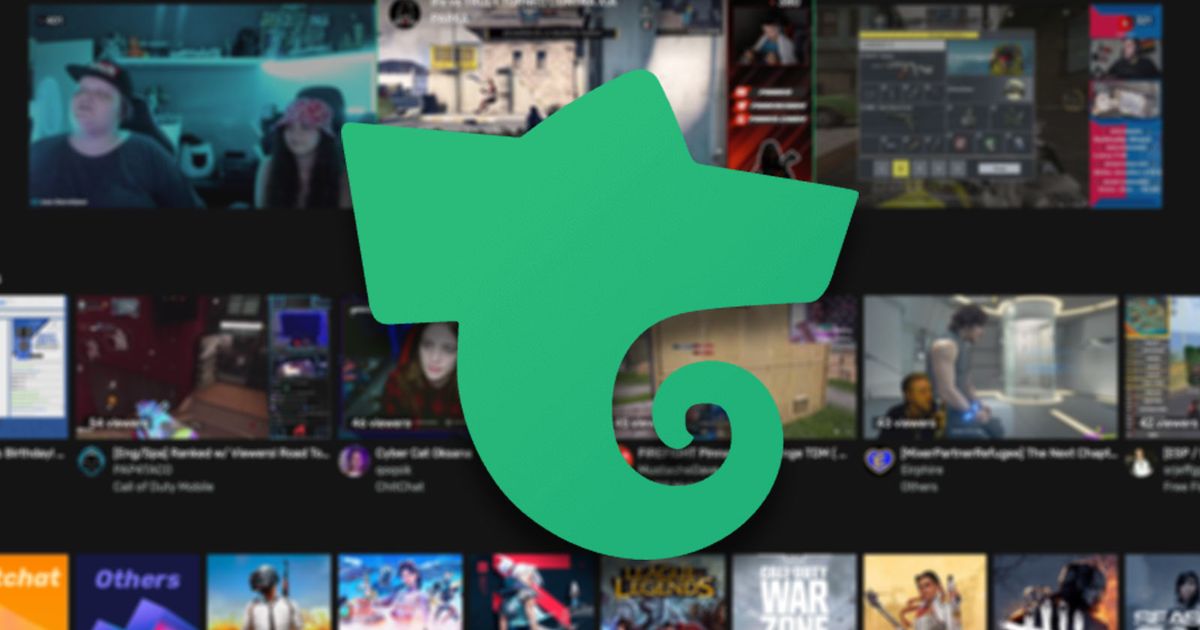
В Интернете:
- Если вы являетесь подписчиком HBO Max (скоро станет Max), войдите в систему, щелкните аватар своего профиля (вверху справа), затем выберите Настройки .
- Прокрутите вниз до раздела Устройства . Вы увидите список всех устройств, на которых недавно выполнялся вход в учетную запись, а также время последнего использования этих устройств.
- Нажмите Управление устройствами , а затем выберите X рядом с любым устройством в списке, чтобы выйти из этого устройства, или выберите Выйти из всех устройств , чтобы выйти из системы везде, в том числе на устройстве, которое вы используете в данный момент. с использованием.
Вы также можете получить доступ к тому же экрану в мобильных приложениях:
- Коснитесь значка своего профиля (вверху справа), затем значка шестеренки (вверху справа).
- Выберите Устройства .
 Это приведет вас к списку устройств; опять же, вы можете либо использовать X , чтобы выйти из них, либо выйти из них всех.
Это приведет вас к списку устройств; опять же, вы можете либо использовать X , чтобы выйти из них, либо выйти из них всех.
Spotify
Вероятно, вы вошли в Spotify на большем количестве устройств и приложений, чем вы думаете.
В Интернете:
- Откройте Spotify, щелкните имя своей учетной записи (вверху справа), затем выберите Аккаунт .
- На следующем экране откройте страницу Обзор учетной записи , и вы увидите кнопку Выйти везде . При этом вы выходите из системы на телефонах и планшетах, а также из приложений Spotify в Интернете и на рабочем столе.
- Эта кнопка не распространяется на умные колонки, консоли и телевизоры. Для этого посмотрите на левое меню и выберите Apps . Вы увидите все различные приложения для различных устройств в списке. Выберите Удалите Access рядом с любым приложением и устройством, которое вы хотите отключить от своей учетной записи Spotify.
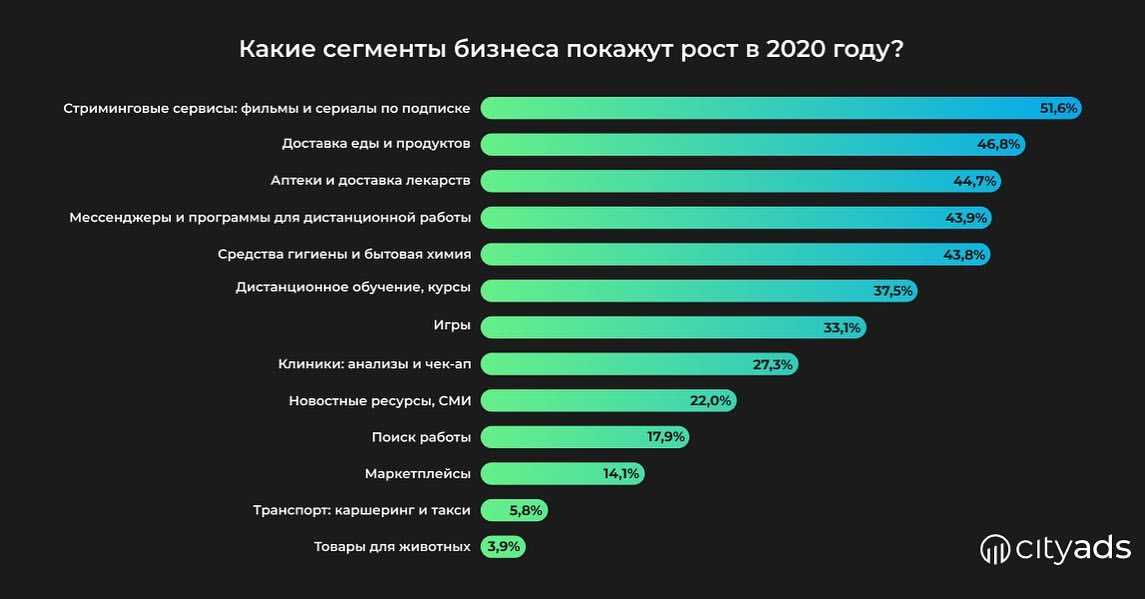
В настоящее время нет возможности получить доступ к этим параметрам через мобильные приложения, поэтому вам придется позаботиться об управлении устройством в веб-браузере.
YouTube TV, YouTube и YouTube Music
Все функции управления вашим устройством работают через вашу основную учетную запись Google.
Для потоковых сервисов Google все функции управления устройствами выполняются через вашу основную учетную запись Google, а не через отдельные приложения.
В Интернете:
- Перейдите на страницу своей учетной записи Google, затем нажмите Безопасность .
- Найдите подзаголовок Ваши устройства , где вы увидите все устройства, на которых вы в данный момент вошли в систему. Нажмите Управление всеми устройствами .
- Здесь собраны все приложения Google. Чтобы выйти из устройства, выберите его и выберите Выйти . Вы выйдете из всего, что связано с Google на этом устройстве, от Google Maps до YouTube.
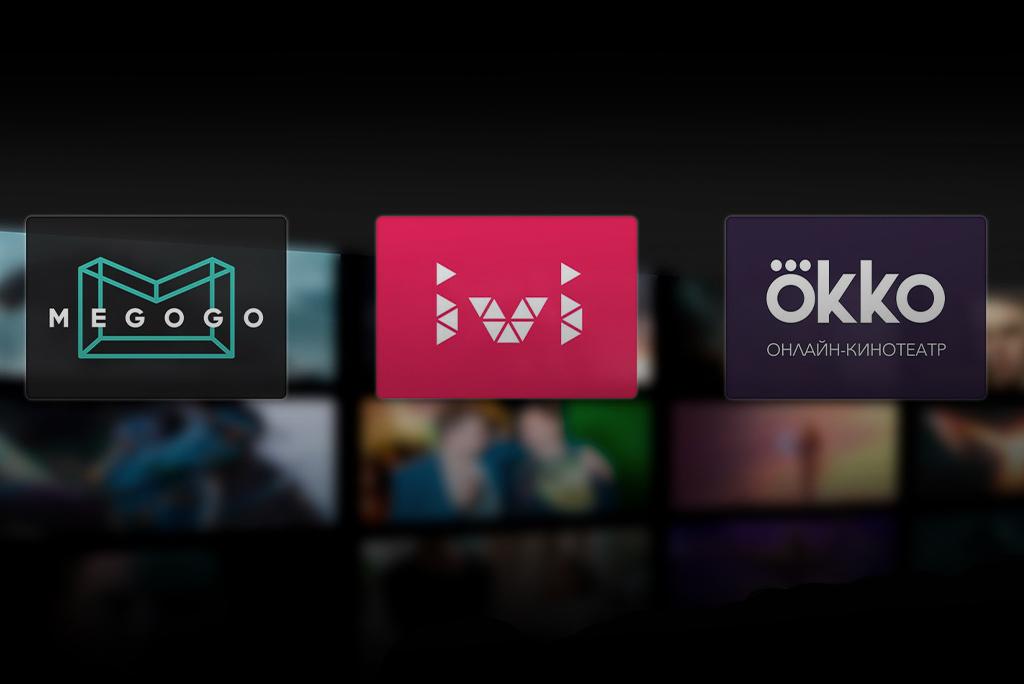 (Обратите внимание, что вы не сможете выйти из устройства, которое используете в данный момент.)
(Обратите внимание, что вы не сможете выйти из устройства, которое используете в данный момент.)
Управлять всем этим в Интернете проще, но вы можете получить доступ к этому и на мобильном телефоне.
- В приложении Google для Android или iOS коснитесь аватара своего профиля (вверху справа), затем Управление учетной записью Google .
- Найдите Безопасность в верхнем меню (проведите пальцем влево, если вы его не видите), а затем найдите раздел Ваши устройства для доступа к Управление всеми устройствами .
Apple TV Plus и Apple Music
Ваша учетная запись Apple ID применяется ко всему, что с ней связано, включая все ваши устройства.
Как и в случае с Google, потоковые сервисы Apple немного отличаются. Ваша учетная запись Apple ID применяется ко всему, что связано с вашим устройством. Этот основной логин на вашем iPhone или Mac (или что-то еще) определяет службы и приложения, к которым у вас есть доступ.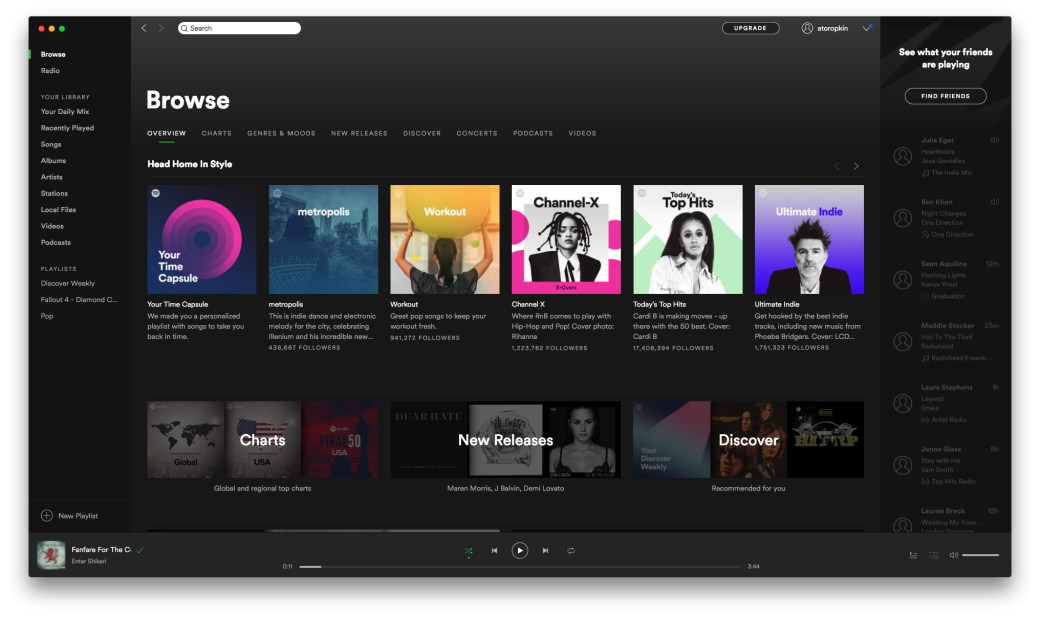
В Интернете:
- Войдите на свою страницу Apple ID, затем найдите Устройства в левом столбце, чтобы увидеть все устройства, связанные с вашей учетной записью.
- Нажмите на любую запись в списке, затем выберите Удалить из учетной записи , чтобы отменить доступ к ней.
На устройстве macOS:
- Откройте меню Apple > Системные настройки (или Системные настройки ) и щелкните свое имя или Apple ID.
- Найдите свое устройство в левом столбце и выберите Удалить из учетной записи .
Вы также можете получить доступ к этому списку устройств с iPhone и iPad:
- Откройте Настройки , а затем нажмите на свое имя вверху.
- Найдите список устройств внизу. Выберите тот, который вы хотите удалить, а затем нажмите Удалить из учетной записи .
Самое популярное
Воссоединение Love Is Blind на Netflix стало катастрофой
Каково это — пользоваться ноутбуком Windows за 300 долларов в течение дня?
Обратный отсчет запуска SpaceX Starship: все новости о его первом испытательном полете посмотрите еще, что Apple анонсирует в июне
Как посмотреть первый испытательный полет SpaceX Starship — самой мощной ракеты в истории
Как запретить Otter автоматически записывать ваши встречи
Здесь вы можете предварительно заказать Switch OLED от Nintendo в стиле Zelda
Из-за оплошности «Love is Blind» Netflix непреднамеренно приводит доводы в пользу старомодного телевизора
Зак и Ирина в эпизоде сериала о свиданиях Netflix «Любовь слепа. »
»
Предоставлено Нетфликс
Си-Эн-Эн
—
По иронии судьбы, «Любовь слепа», популярное шоу знакомств Netflix, непреднамеренно сделало проблемы роста стриминга кристально ясными, усилив при этом некоторые преимущества, которыми по-прежнему пользуются линейные и традиционные телевизионные сети.
Попытка Netflix предложить реюнион-шоу «Love is Blind» в прямом эфире потерпела неудачу в воскресенье, поскольку ведущий потоковый сервис пытается включить прямые трансляции в свое меню. Этот процесс начался с недавней специальной комедии Криса Рока.
cms.cnn.com/_components/paragraph/instances/paragraph_70144311-8B0F-F7CB-6653-90016BDD0F80@published» data-editable=»text» data-component-name=»paragraph»>
Тем не менее, проблемы с переносом прямых телетрансляций в потоковое вещание в сочетании с усилиями различных сервисов по включению спорта в свою сеть просто подчеркивают, что линейное телевидение, которое считается динозавром в уравнении домашнего просмотра, по-прежнему превосходит некоторые области, которые отличают старую гвардию от их более новомодных конкурентов и новых блестящих услуг, которым, казалось бы, суждено их вытеснить.
В самом деле, прямые трансляции и спортивные состязания по-прежнему остаются жизненной силой телевидения, о чем свидетельствует недавний баскетбольный турнир NCAA, повышение рейтингов Оскара, а теперь и поворот к плей-офф НБА. Для рекламодателей эти шоукейсы также дают то преимущество, что фанаты с большей вероятностью будут смотреть в прямом эфире, чем свои любимые шоу по сценарию, и, следовательно, менее склонны к просмотру рекламы.
Для рекламодателей эти шоукейсы также дают то преимущество, что фанаты с большей вероятностью будут смотреть в прямом эфире, чем свои любимые шоу по сценарию, и, следовательно, менее склонны к просмотру рекламы.
В то время как стриминг привлек подписчиков с помощью дружественного к потребителю подхода «будь по-твоему» — в основном сообщая зрителям, что они могут смотреть в своем собственном темпе, включая возможность смотреть сериал целиком в течение нескольких дней — они также увидели мудрость в экспериментах. с более традиционными схемами распределения старой школы.
В частности, все больше стримеров пришли к идее выпуска эпизодов с недельными интервалами, а не разгульного выпуска, позволяющего аудитории поглотить их все сразу. Более традиционная схема использовалась в таких сериалах HBO, как «Последние из нас», а в настоящее время — в «Наследниках» и «Барри», создавая напряжение и волнение. (Как и CNN, HBO является подразделением Warner Bros. Discovery.)
Более традиционная схема использовалась в таких сериалах HBO, как «Последние из нас», а в настоящее время — в «Наследниках» и «Барри», создавая напряжение и волнение. (Как и CNN, HBO является подразделением Warner Bros. Discovery.)
«Последний из нас» с Беллой Рэмси и Педро Паскалем в главных ролях — один из сериалов, которые, вероятно, выиграют от еженедельного просмотра.
ГБО Макс
Как сказал критик NPR Эрик Дегганс в недавнем обсуждении плюсов и минусов этой практики, ошеломляющий выпуск «распространяет влияние шоу на дух времени. Люди начинают говорить об этом, и это привлекает внимание других людей, и это становится снежным комом, который катится по ландшафту поп-культуры».
Хотя эта дискуссия вряд ли нова, интерес потоковых сервисов к тому, что делают вещательные и кабельные сети, хотя бы иногда, кажется молчаливым признанием того, что в шаблонах просмотра, которые сохранялись десятилетиями, еще есть жизнь.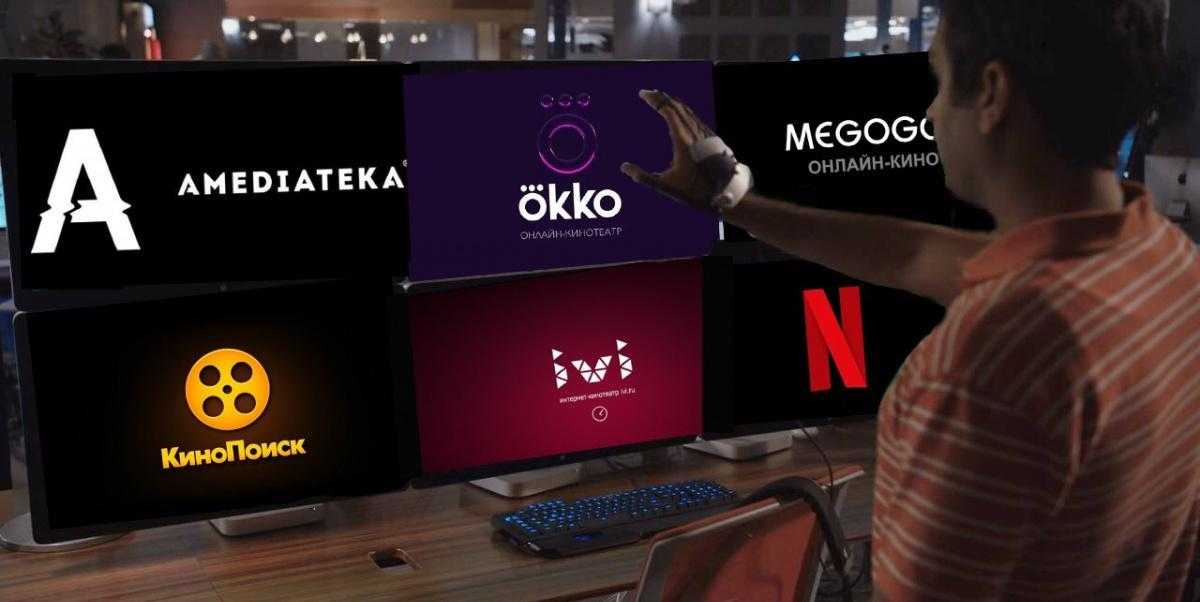 Это также происходит по мере того, как телеканалы наращивают свои позиции перед рекламодателями, делая ставки на миллиарды долларов в программах, которые известны как ежегодные «авансовые» презентации.
Это также происходит по мере того, как телеканалы наращивают свои позиции перед рекламодателями, делая ставки на миллиарды долларов в программах, которые известны как ежегодные «авансовые» презентации.
Руководители этих сетей в последние годы в значительной степени занимали оборонительную позицию, поскольку они наблюдают, как рейтинги снижаются, а все больше потребителей «перерезают шнур» с точки зрения ежемесячной платы за кабельное или спутниковое телевидение, переводя свои деньги на развлечения в мешанину. стриминговых сервисов.
Тем не менее, для кабельных и вещательных каналов, пытающихся обосновать свою постоянную актуальность и жизнеспособность, аргумент может быть таким же простым, как указание на что-то вроде ошибки Netflix «Любовь слепа» и тот факт, что потоковые сервисы проявили живой интерес к обеспечивая факсимиле того, что они делали все это время.
